

vil du flytte e-postene som ligger i Søppelpost-mappen tilbake til Innboksen I Mail-appen på iPhone eller iPad? I så fall vil du være glad for å vite at det er ganske enkelt å fjerne merkingen av e-post som søppel / spam og gjenopprette dem tilbake til deres opprinnelige plassering, eller til og med deres rettmessige plassering. Ved å gjøre dette, forteller Du Mail-appen at e-posten ikke er søppelpost.
Apples aksjepostapp bruker Søppelmappen til å lagre alle spam-e-postene du kanskje har mottatt, men som vi alle vet, er spamfiltre altfor aggressive og kan feilaktig plassere riktige e-postmeldinger i spamfilteret og derfor ende opp i Søppelmappen. Videre, når du flytter en e-post fra innboksen Til Søppelmappen, blir alle fremtidige e-postmeldinger fra avsenderen automatisk flyttet til samme mappe. Derfor, hvis du vil fjerne merkingen av noen av disse e-postene som spam, må du flytte dem tilbake fra Søppelpost-mappen. For noen avsendere som fortsetter å ende opp I Søppelpostmappen, må du kanskje sjekke og flytte e-postene tilbake til den vanlige innboksen rutinemessig, spesielt med noen e-posttjenester som ser ut til å aggressivt markere ikke-spam-elementer som spam / søppel.
Interessert i å lære prosedyren slik at du kan prøve det ut selv på din iPhone og iPad? Vi skal diskutere hvordan du kan flytte e-Post Fra Søppelpost til e-post innboks på både iPhone og iPad.
Slik Flytter Du E-Post Fra Søppelpost Til E-Postinnboks på iPhone & iPad
før du går videre med prosedyren, må du sørge for at du har lagt til En e-postkonto I E-postappen før. Det kan være noe opplagt, men ikke alle brukere stole På Mail app for e-post. Forutsatt at du har gjort det, følger du trinnene nedenfor for å fjerne merkingen av e-postmeldinger som spam ved å flytte dem fra Søppelmappen tilbake til Innboksen.
- Åpne aksje» Mail » app fra startskjermen på iPhone eller iPad.

- i Postkasser-delen velger du bare mappen» Junk » som vist på skjermbildet nedenfor.
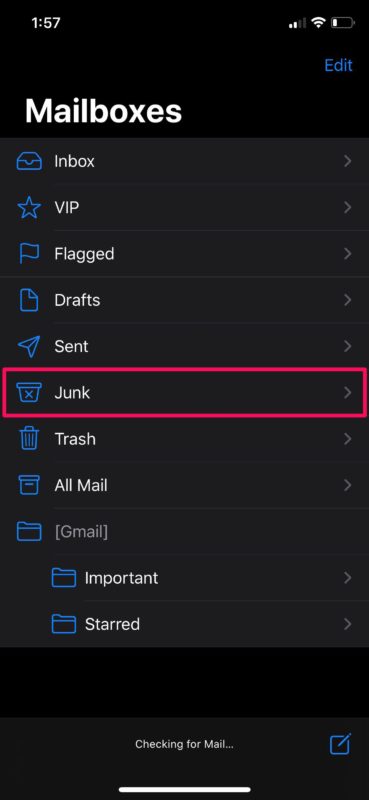
- her trykker du På «Rediger» øverst til høyre på skjermen.
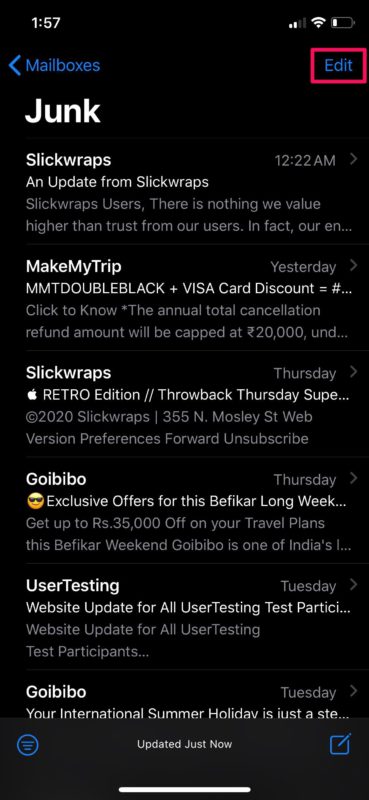
- nå kan du individuelt velge alle e-postene ved å trykke på dem. Når du er ferdig med valget, velg «Mark» nederst til venstre på skjermen. (merk at noen e-postkontoer er forskjellige, og i stedet velger Du»Flytt»)
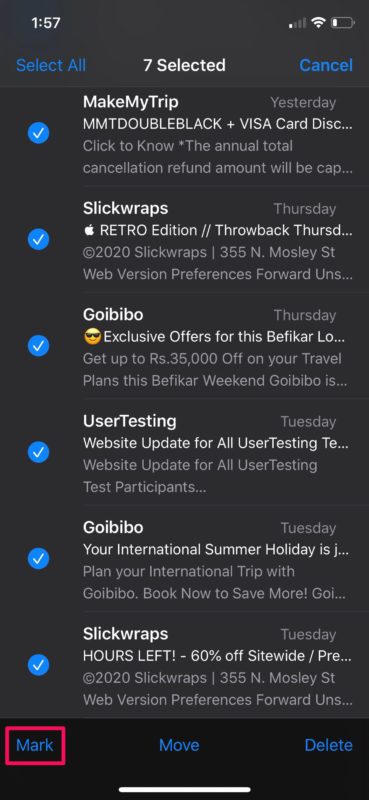
- nå trykker du bare på «Merk Som Ikke Søppelpost» For å fjerne merkingen av disse e-postene som spam og flytte dem tilbake til Innboksen. (eller, for de alternative e-postkontoene, velg å «flytte» e-posten Til Innboksen Og Ut Av Søppelpost)
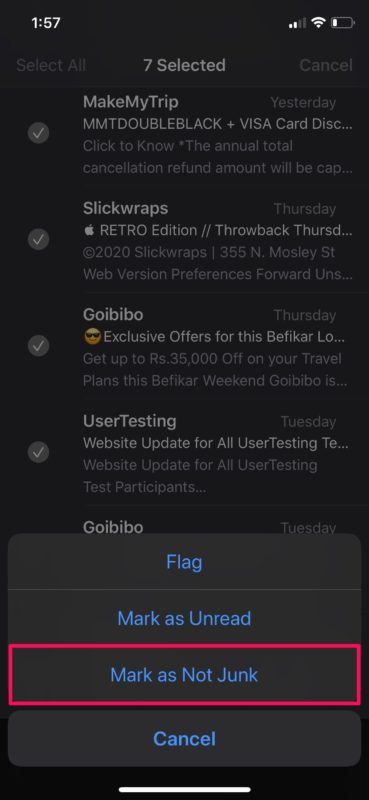
og nå vet du nøyaktig hvordan du flytter e-postene som er lagret i Søppelmappen tilbake til E-postinnboksen på iPad eller iPhone
som du kan se her, er dette en ganske enkel og grei prosedyre. Søppelmappen i Mail-appen er akkurat Den samme Som Spam-mappen du er vant til å se i andre populære e-posttjenester. Ved å flytte disse e-postene tilbake til Innboksen, tillater du i hovedsak også de respektive avsenderne å sende deg e-postmeldinger i fremtiden (vanligvis uansett, men det kan avhenge av e-postleverandøren og deres spamfiltre).
Mail-appen kan enkelt bestemme spammappen fra ulike e-postleverandører som Gmail, Yahoo, Outlook, Aol og mer. Derfor, uansett hvilken tjeneste du bruker, kan du fullt ut stole på Denne Søppelmappen for å holde spam-e-postene dine organisert, men vær ikke overrasket hvis noen ganger noe viktig ender opp feilaktig oppført der, og derfor vil du sannsynligvis flytte noe fra Søppel tilbake til den vanlige Innboksen uansett.
som nevnt tidligere, er noen e-postleverandører altfor aggressive og kan markere legitime elementer som spam, og derfor havner disse e-postene i iPhone-eller iPad-søppelmappene, så det kan være lurt å regelmessig sjekke Søppelmappene i e-postinnboksene dine for å sikre at du ikke går glipp av viktige e-postmeldinger, nyhetsbrev, kvitteringer og andre ting som feilaktig kan flagges som søppel/spam.
bruker Du Apples Mail-app som kom forhåndsinstallert på Din Mac? I så fall vil du være glad for å vite at du kan flytte Søppelpostene dine tilbake til Innboksen på macOS-maskinen din også, på samme måte.
Merk at du også kan gjenopprette slettede e-poster i en prosedyre som bør være kjent for deg hvis du har flyttet e-post rundt Mail app før også.